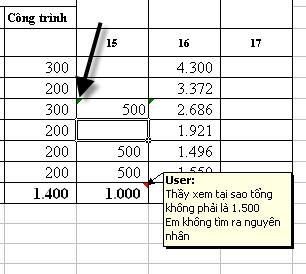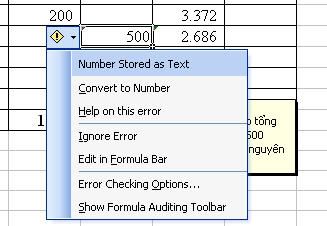- Tham gia
- 12/12/06
- Bài viết
- 3,661
- Được thích
- 18,158
Tình hình thực hiện triển khai kê khai thuế theo chương trình hỗ trợ kê khai thuế phiên bản 1.3.0. (New version của Tổng Cục Thuế) áp dụng vào tháng 2/08.
Nhiều đơn vị đã lập bảng kê đầu vào, đầu ra của tháng 2 xong rồi nay buộc phải báo cáo theo chương trình mới. (hoặc các báo cáo tài chính của năm 2007)
(Có nhiều đơn vị đã lên bảng kê hàng trăm hoá đơn đầu vào và hàng trăm hoá đơn đầu ra không lẻ giờ phải gõ nhập lại.!!!!)
Tình cờ mình sưu tập được file này - Không rõ nguồn ở đâu nữa. Do vậy mình xin mạn phép tác giả của sản phẩm này để upload file lên tặng các bạn làm công tác kế toán hoặc các anh chị có nhu cầu để xử lý lại các dữ liệu của mình lỡ dùng font VNI nay muốn chuyển sang Unicode (hoặc ngược lại).
Công dụng của file (chuyển bảng mã font VNI,ABC,Unicode -> VNI,ABC,Unicode), hoặc ngược lại
Rất dễ sử dụng.
Download file này TVEXCEL01.rar về rồi bung vào 1 thư mục nào đó của ổ D chẳng hạn.(không cần đặt tên file lại, nếu đặt lại cũng được, tuỳ thích)
Mở excel lên - Ở menu Tools-> chọn Options -> Add-ins -> Browse đến đường dẫn chứa file vừa bung ra.-> Bấm OK.
Sau đó mở 1 file nào cần chuyển đổi font - Ở đây mình gởi kèm file mẫu chưa chuyển đổi font vni-times sang unicode để các bạn làm thử. File này có tên KT 11-2004.xls (File gốc này trước đây được lập bởi font VNI-times nay muốn chuyển qua Unicode- File này của mình không sợ phạm qui).
Đặc biệt chương trình này không chỉ chuyển bảng mã từng sheet mà có thể thực hiện chuyển đổi toàn bộ các sheet trong 1 file hoặc có thể chuyển đổi toàn bộ thư mục sang cũng được. Rất nhanh
Xin minh hoạ hình ảnh
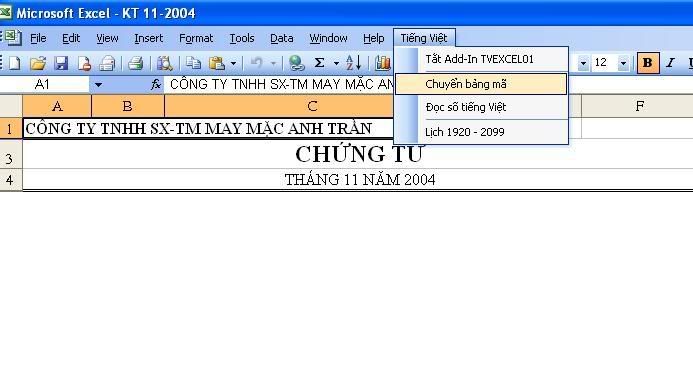
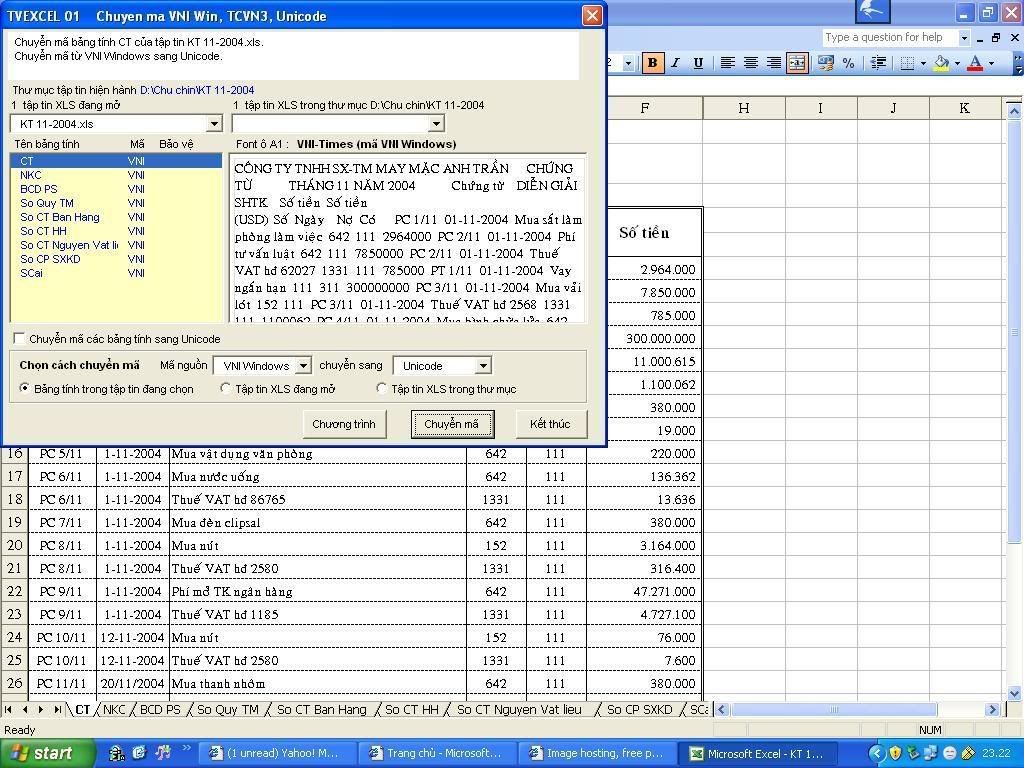
Một lần nữa xin thay mặt các thành viên mình xin trân trọng gởi lời cám ơn đến tác giả của sản phẩm và cũng không quên cám ơn ban quản trị của diễn đàn cho phép mình upload file này lên để giúp các thành viên, doanh nghiệp có nhu cầu xử lý.Giúp được nhiều bạn dẫu có phạm qui mình cũng ngại. Chỉ bi la sơ sơ thôi.
Chúc thành công.
Lê Minh Trí
Nhiều đơn vị đã lập bảng kê đầu vào, đầu ra của tháng 2 xong rồi nay buộc phải báo cáo theo chương trình mới. (hoặc các báo cáo tài chính của năm 2007)
(Có nhiều đơn vị đã lên bảng kê hàng trăm hoá đơn đầu vào và hàng trăm hoá đơn đầu ra không lẻ giờ phải gõ nhập lại.!!!!)
Tình cờ mình sưu tập được file này - Không rõ nguồn ở đâu nữa. Do vậy mình xin mạn phép tác giả của sản phẩm này để upload file lên tặng các bạn làm công tác kế toán hoặc các anh chị có nhu cầu để xử lý lại các dữ liệu của mình lỡ dùng font VNI nay muốn chuyển sang Unicode (hoặc ngược lại).
Công dụng của file (chuyển bảng mã font VNI,ABC,Unicode -> VNI,ABC,Unicode), hoặc ngược lại
Rất dễ sử dụng.
Download file này TVEXCEL01.rar về rồi bung vào 1 thư mục nào đó của ổ D chẳng hạn.(không cần đặt tên file lại, nếu đặt lại cũng được, tuỳ thích)
Mở excel lên - Ở menu Tools-> chọn Options -> Add-ins -> Browse đến đường dẫn chứa file vừa bung ra.-> Bấm OK.
Sau đó mở 1 file nào cần chuyển đổi font - Ở đây mình gởi kèm file mẫu chưa chuyển đổi font vni-times sang unicode để các bạn làm thử. File này có tên KT 11-2004.xls (File gốc này trước đây được lập bởi font VNI-times nay muốn chuyển qua Unicode- File này của mình không sợ phạm qui).
Đặc biệt chương trình này không chỉ chuyển bảng mã từng sheet mà có thể thực hiện chuyển đổi toàn bộ các sheet trong 1 file hoặc có thể chuyển đổi toàn bộ thư mục sang cũng được. Rất nhanh
Xin minh hoạ hình ảnh
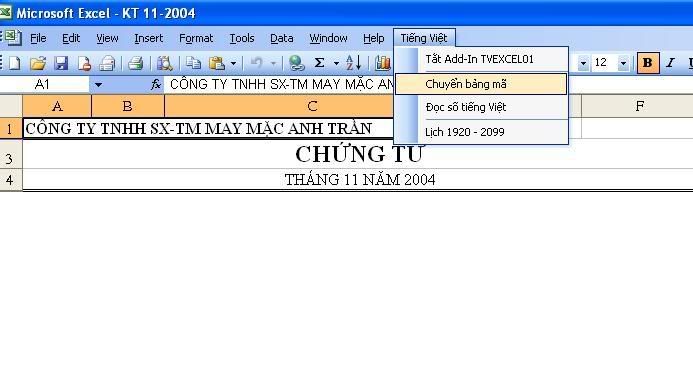
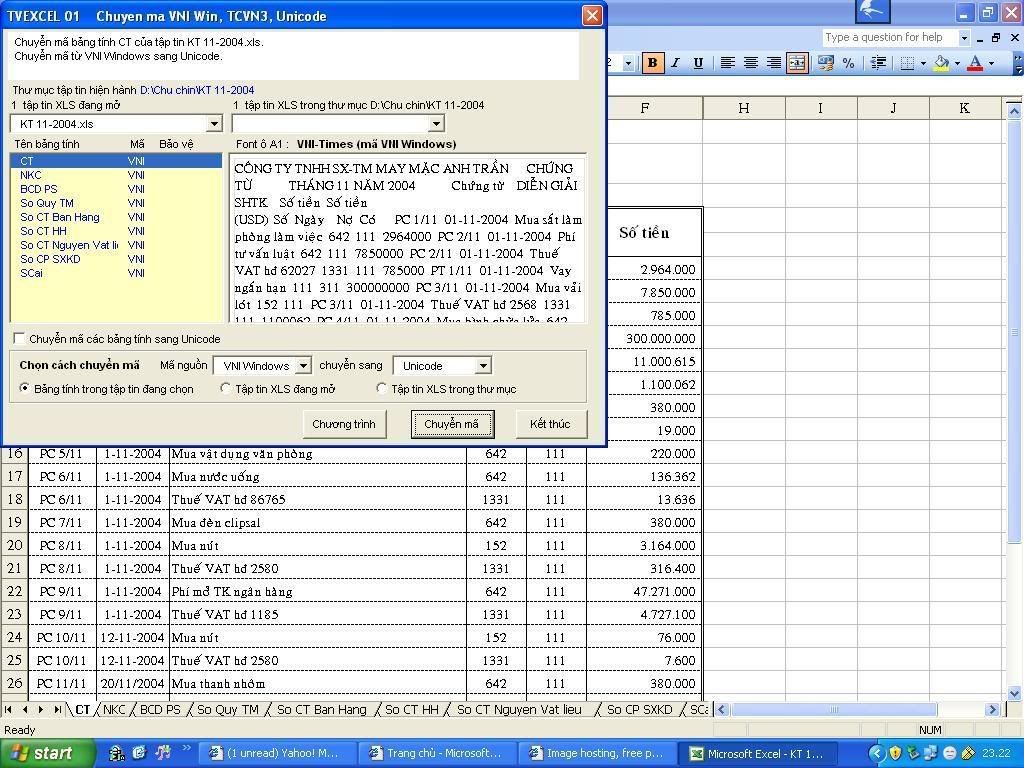
Một lần nữa xin thay mặt các thành viên mình xin trân trọng gởi lời cám ơn đến tác giả của sản phẩm và cũng không quên cám ơn ban quản trị của diễn đàn cho phép mình upload file này lên để giúp các thành viên, doanh nghiệp có nhu cầu xử lý.Giúp được nhiều bạn dẫu có phạm qui mình cũng ngại. Chỉ bi la sơ sơ thôi.
Chúc thành công.
Lê Minh Trí
File đính kèm
Lần chỉnh sửa cuối: